Controlla le soluzioni facili da seguire per far funzionare le cose!
- Quando Streamlabs non si apre, il problema di solito risiede nelle autorizzazioni mancanti o nell'utilizzo di un driver obsoleto.
- Una soluzione rapida consiste nel disabilitare la VPN o inserire nella whitelist Streamlabs attraverso il firewall.
- Per gli utenti che segnalano il problema dopo un aggiornamento del sistema operativo, ripristinare la versione precedente.
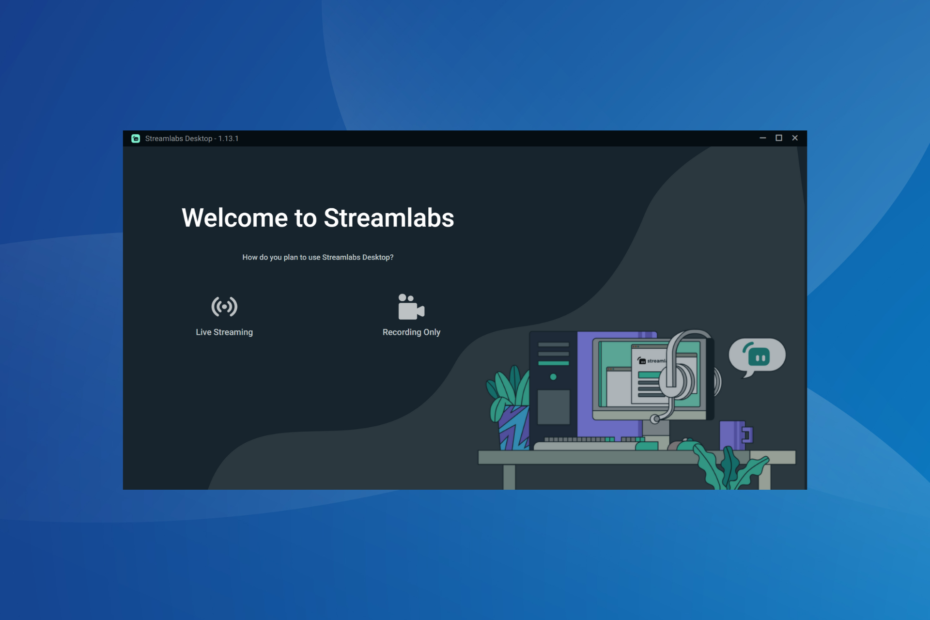
XINSTALLARE CLICCANDO SUL FILE DI DOWNLOAD
- Scarica Fortect e installalo sul tuo computer.
- Avvia il processo di scansione dello strumento per cercare i file corrotti che sono la fonte del tuo problema.
- Fare clic con il tasto destro su Avvia riparazione quindi lo strumento potrebbe avviare l'algoritmo di fissaggio.
- Fortect è stato scaricato da 0 lettori questo mese.
Streamlabs è un popolare software di streaming che funziona con Twitch, Facebook e YouTube ed è spesso la prima scelta dei giocatori con una configurazione decente, visti i requisiti leggermente impegnativi. Sebbene offra risultati eccezionali, Streamlabs non si apre per pochi.
Alcuni hanno anche segnalato l'arresto anomalo di Streamlabs all'avvio, un problema con la stessa causa sottostante. E di solito è un problema da incolpare per l'utente. Quindi, scopriamo tutto su di esso e le soluzioni che hanno funzionato per gli altri!
Perché Streamlabs non si apre?
Ecco alcuni motivi per cui Streamlabs non si apre in Windows:
- Autorizzazioni mancanti: Nella maggior parte dei casi, le autorizzazioni mancanti hanno portato Streamlabs a rimanere bloccato sulla schermata di caricamento e dimostrare che i privilegi di amministratore hanno risolto le cose.
- Driver grafico obsoleto: Streamlabs, così come altri programmi ad alta intensità grafica, richiedono driver grafici aggiornati per funzionare in modo efficace.
- Firewall o software di sicurezza che bloccano Streamlabs: Per alcuni utenti, il firewall integrato o una VPN configurata ha causato problemi di connessione a Internet e, di conseguenza, Streamlabs si bloccava in Windows 11.
- Un bug nel recente aggiornamento del sistema operativo: Molti hanno segnalato che il problema è iniziato dopo l'installazione degli ultimi aggiornamenti di Windows o MacOS e il ripristino della versione precedente ha risolto il problema.
Cosa posso fare se Streamlabs non si apre?
Prima di passare alle soluzioni leggermente complesse, prova prima questi trucchi rapidi:
- Controlla eventuali aggiornamenti di Windows in sospeso e installali.
- Assicurati di essere connesso a Internet e di avere a alta velocità di Internet.
- Quando Streamlabs non si apre, eseguire l'app come amministratore.
- Disabilita la VPN configurata o qualsiasi antivirus di terze parti in esecuzione sul PC.
Se nessuno funziona, passa alle correzioni elencate di seguito.
1. Termina l'app da Task Manager
- Premere Ctrl + Spostare + Esc aprire Gestore attività.
- Localizza tutto Streamlabs processi, selezionarli singolarmente e fare clic su Ultimo compito.
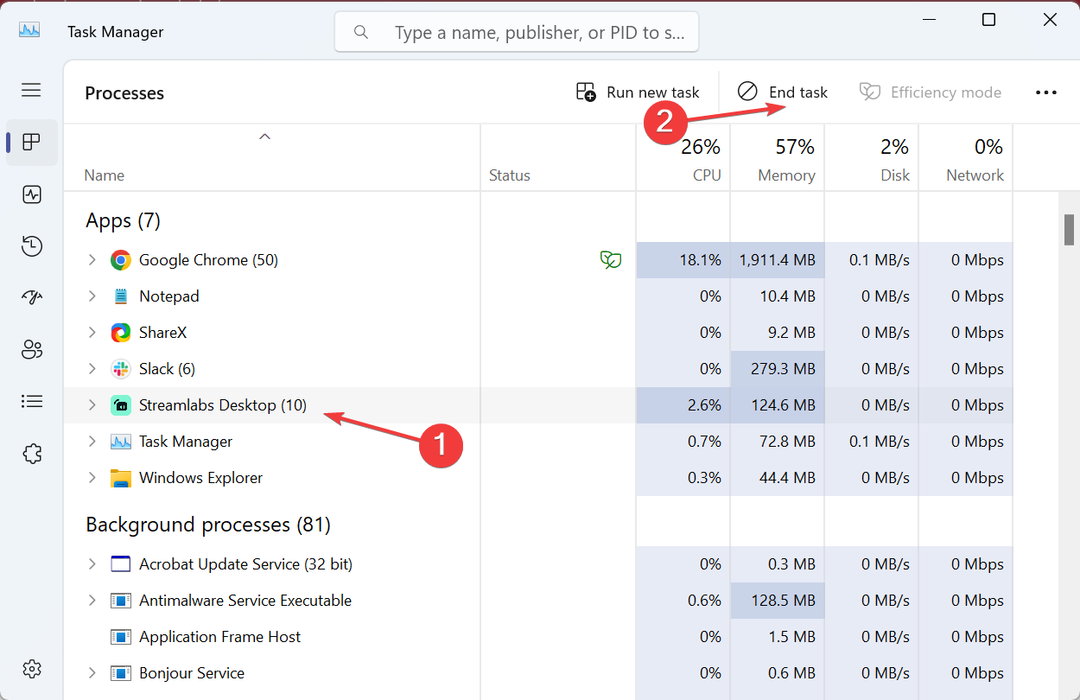
- Al termine, riavviare il programma.
Una soluzione rapida che ha funzionato per gli utenti è stata quella di terminare tutti i processi Streamlabs esistenti e dare al programma un nuovo inizio. Sebbene tu possa anche riavviare il computer, alcuni processi inizieranno automaticamente a funzionare se l'app è configurata per l'avvio all'avvio.
2. Esegui Streamlabs in modalità compatibilità
- Fai clic con il pulsante destro del mouse sul programma di avvio dell'app e seleziona Proprietà.
- Vai al Compatibilità scheda, selezionare il Esegui questo programma in modalità compatibilità per casella di controllo e selezionare un'iterazione precedente di Windows dal menu a discesa.
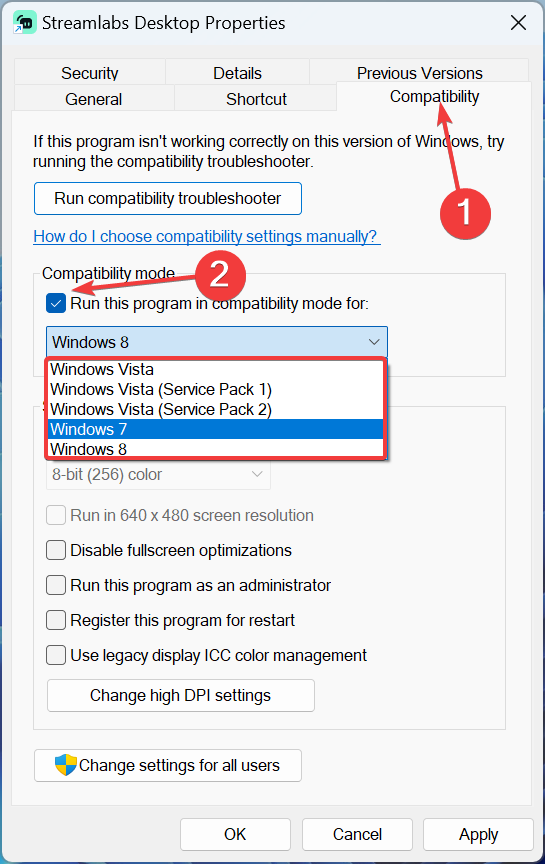
- Clic OK per salvare le modifiche.
- Al termine, riavvia Streamlabs.
Spesso quando si esegue una versione precedente di Streamlabs su una nuova iterazione di Windows, possono sorgere problemi di compatibilità. Quindi, è meglio eseguire il programma in modalità compatibilità quando Streamlabs non si apre.
3. Whitelist Streamlabs in Firewall
- Premere finestre + S aprire Ricerca, tipo Pannello di controllo nel campo di testo e fare clic sul risultato di ricerca pertinente.
- Clicca su Sistema e sicurezza.
- Clicca su Consenti un'app tramite Windows Firewall Sotto Windows Defender Firewall.
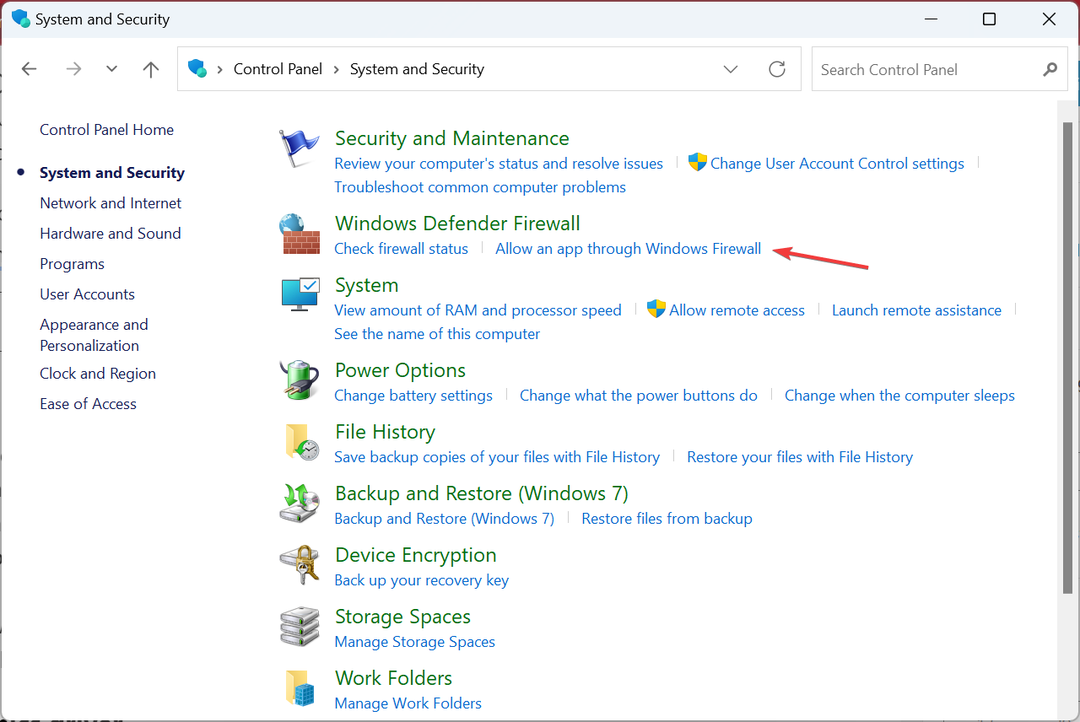
- Ora, fai clic su Cambia impostazioni.
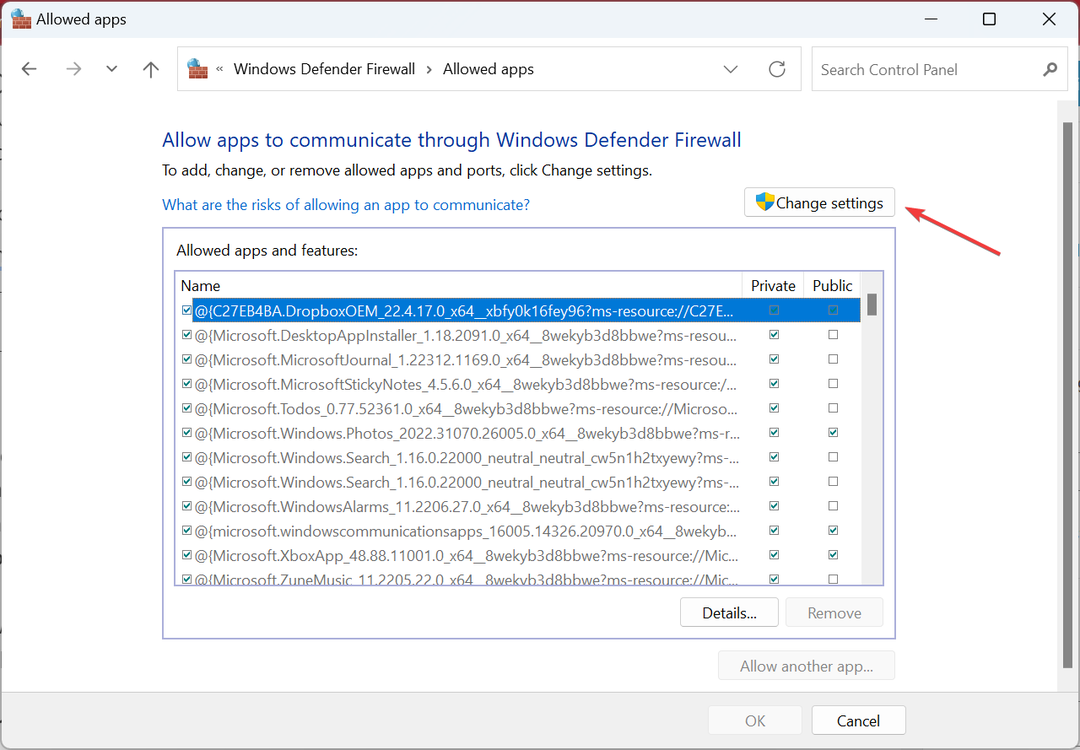
- Clicca il Consenti un'altra app pulsante.
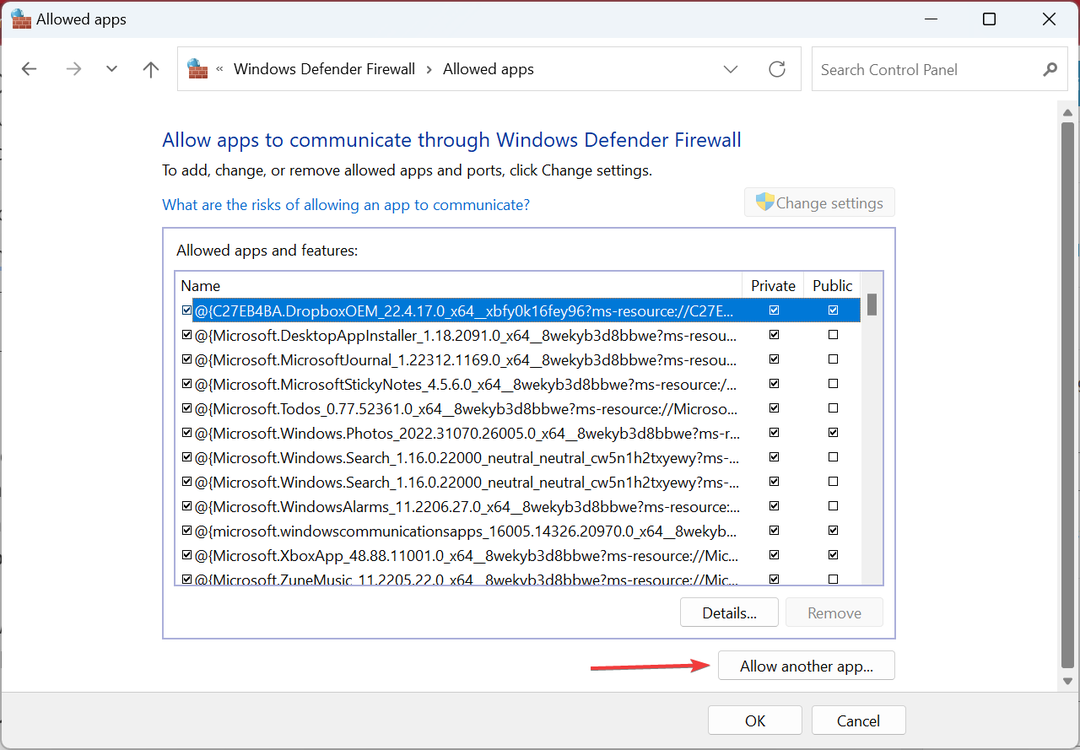
- Clicca su Navigare.
- Naviga nel seguente percorso:
C:\Programmi\Streamlabs OBS - Scegli il Streamlab launcher e fare clic su Aprire.
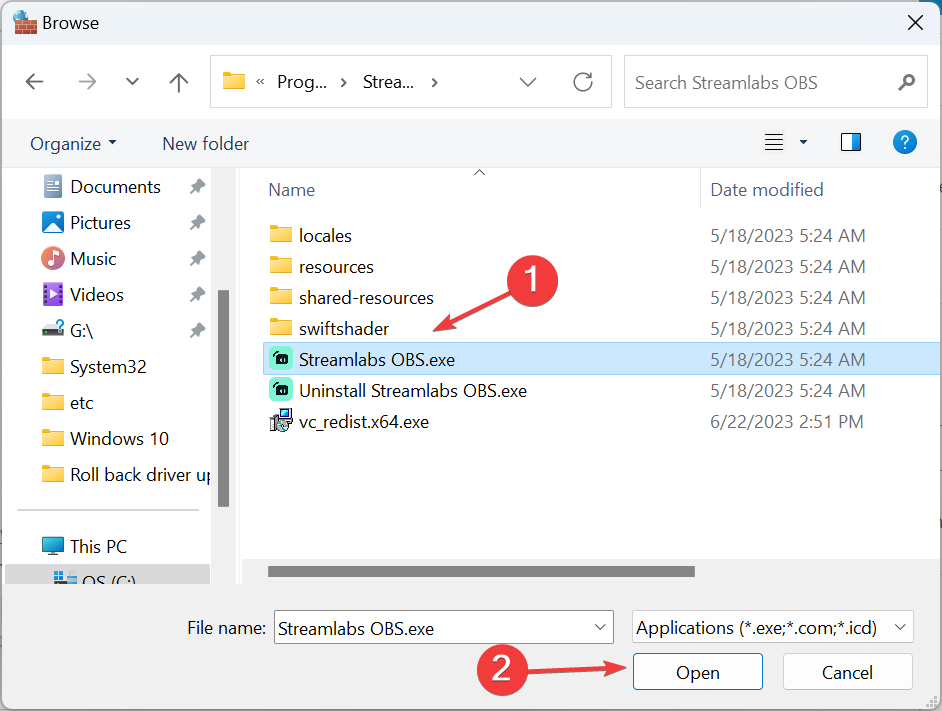
- Una volta fatto, clicca su Aggiungere.
- Infine, assicurati che entrambi i file Privato E Pubblico le caselle di controllo sono spuntate per Streamlabe fare clic OK per salvare le modifiche.
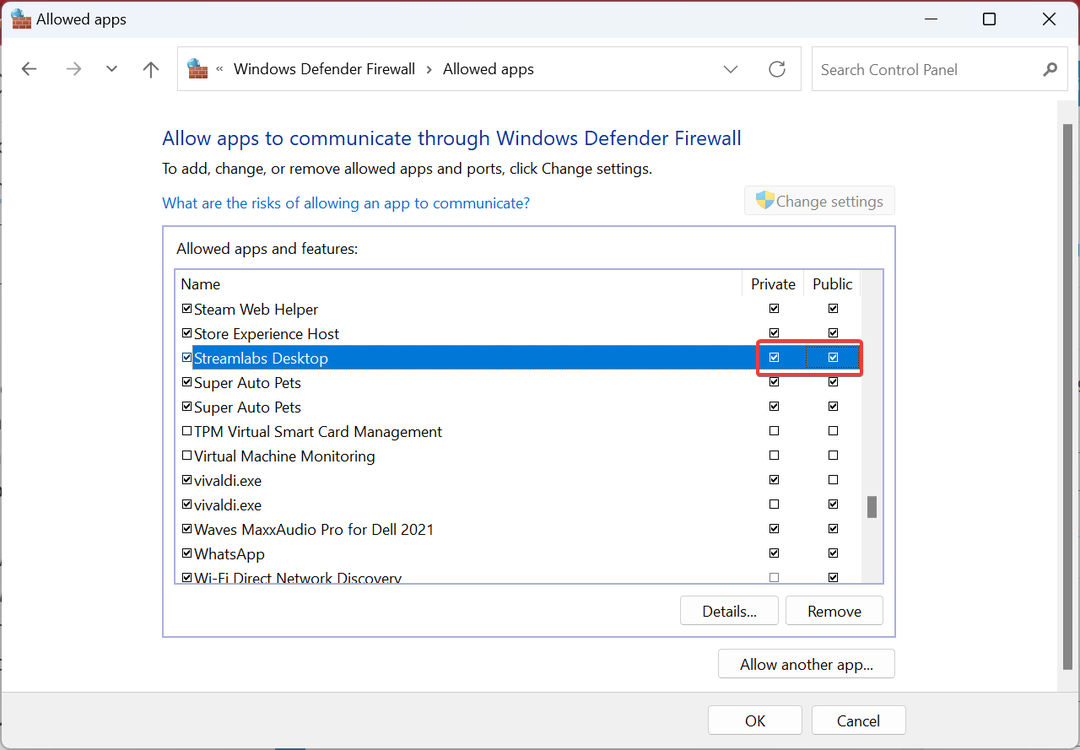
Consiglio dell'esperto:
SPONSORIZZATO
Alcuni problemi del PC sono difficili da affrontare, soprattutto quando si tratta di file di sistema e repository di Windows mancanti o danneggiati.
Assicurati di utilizzare uno strumento dedicato, ad esempio Fortit, che eseguirà la scansione e sostituirà i tuoi file rotti con le loro nuove versioni dal suo repository.
Quando Streamlabs non si apre, devi verificare se Windows Firewall sta bloccando l'app. E invece di disabilitare il firewall, che mette a rischio il PC, autorizza Streamlabs.
- Che cos'è MusNotification.exe e come disabilitarlo?
- Account Microsoft personali non supportati per l'applicazione [Correzione]
4. Aggiorna il driver grafico
- Premere finestre + X per aprire il Power user menu e selezionare Gestore dispositivi dalla lista.
- Espandi il Visualizza gli adattatori opzione, fare clic con il pulsante destro del mouse sulla scheda grafica e selezionare Aggiorna driver.
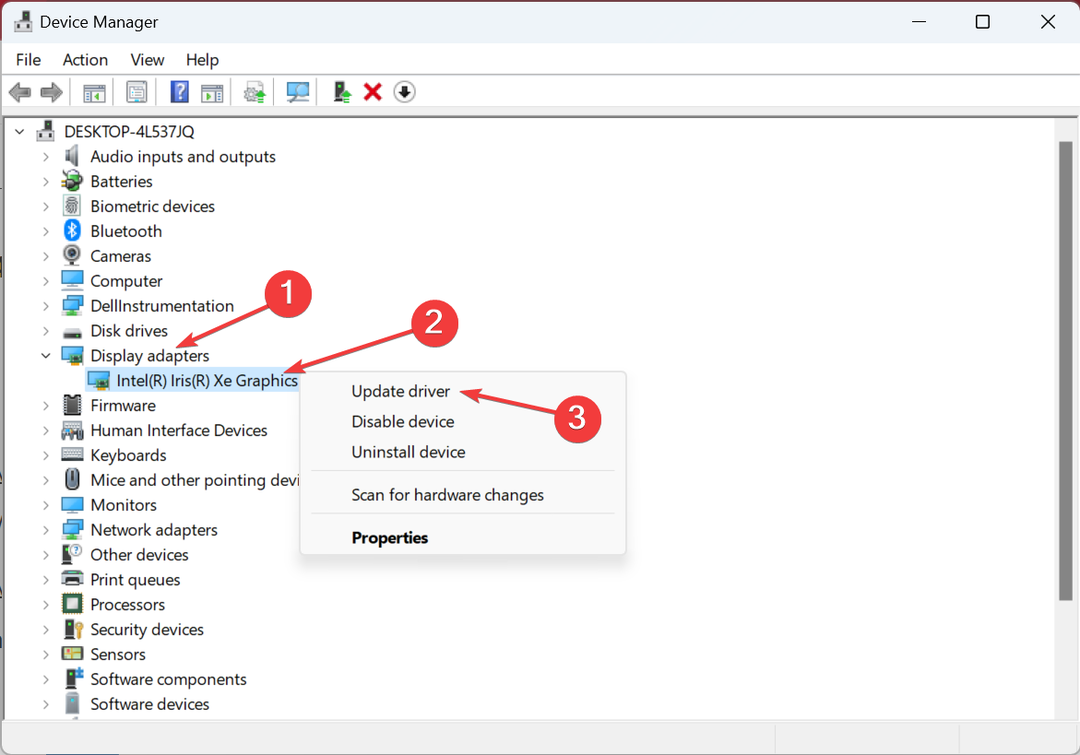
- Selezionare Cerca automaticamente i driver e attendi che Windows trovi quello migliore a livello locale.
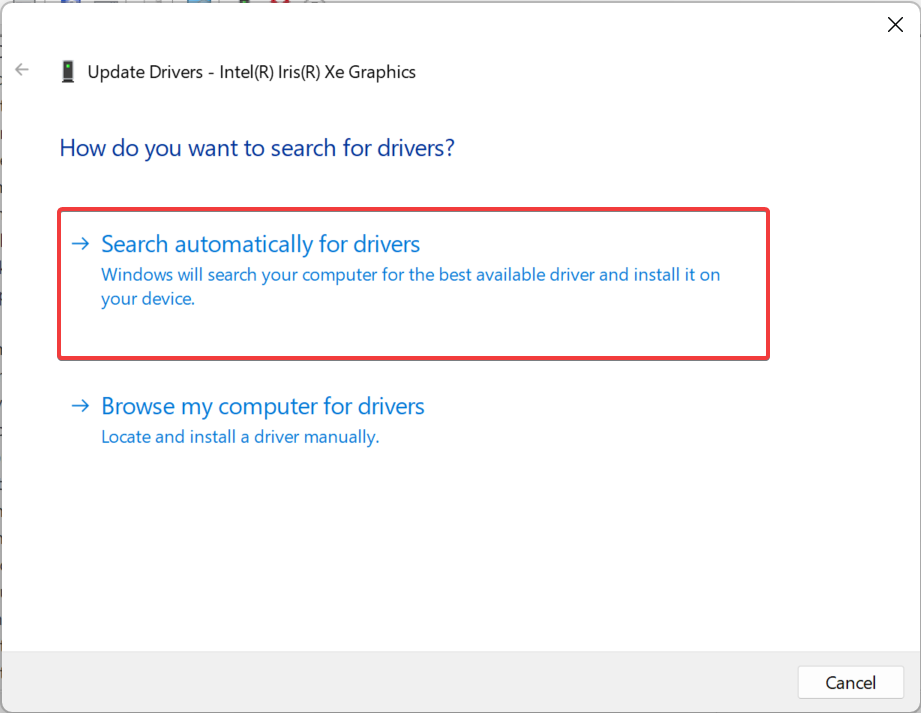
Un driver obsoleto può causare problemi di prestazioni e persino impedire il caricamento o l'apertura di Streamlabs in Windows. Quindi, è fondamentale che tu regolarmente aggiornare i driver.
E nel caso in cui non sia possibile trovare un aggiornamento localmente, visitare il sito Web del produttore, trovare l'ultima versione e installare il driver manualmente. Ecco i link per il download diretto per i principali produttori:
- Intel
- NVIDIA
- AMD
- Scarica e installa l'app Outbyte Driver Updater.
- Avvia il software e attendi che l'app rilevi tutti i driver incompatibili.
- Ora, ti mostrerà un elenco di tutti i driver difettosi per selezionare quelli a cui Aggiornamento O Ignorare.
- Clicca su Aggiorna e applica selezionati per scaricare e installare le versioni più recenti.
- Riavvia il PC per garantire le modifiche applicate.

OutByte
Mantieni la tua GPU in uno stato impeccabile senza preoccuparti di possibili problemi con i driver.5. Reinstallare Streamlabs
- Premere finestre + R aprire Correre, tipo appwiz.cpl nel campo di testo e premi accedere.
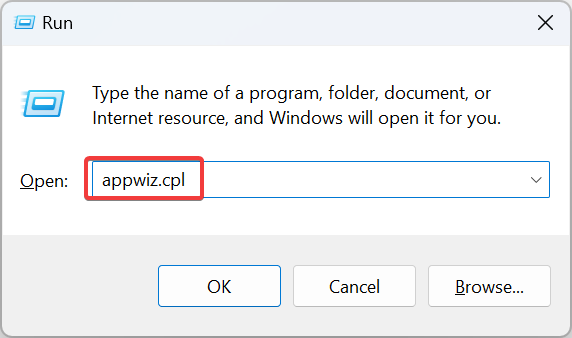
- Selezionare Streamlab dall'elenco dei programmi e fare clic su Disinstalla.
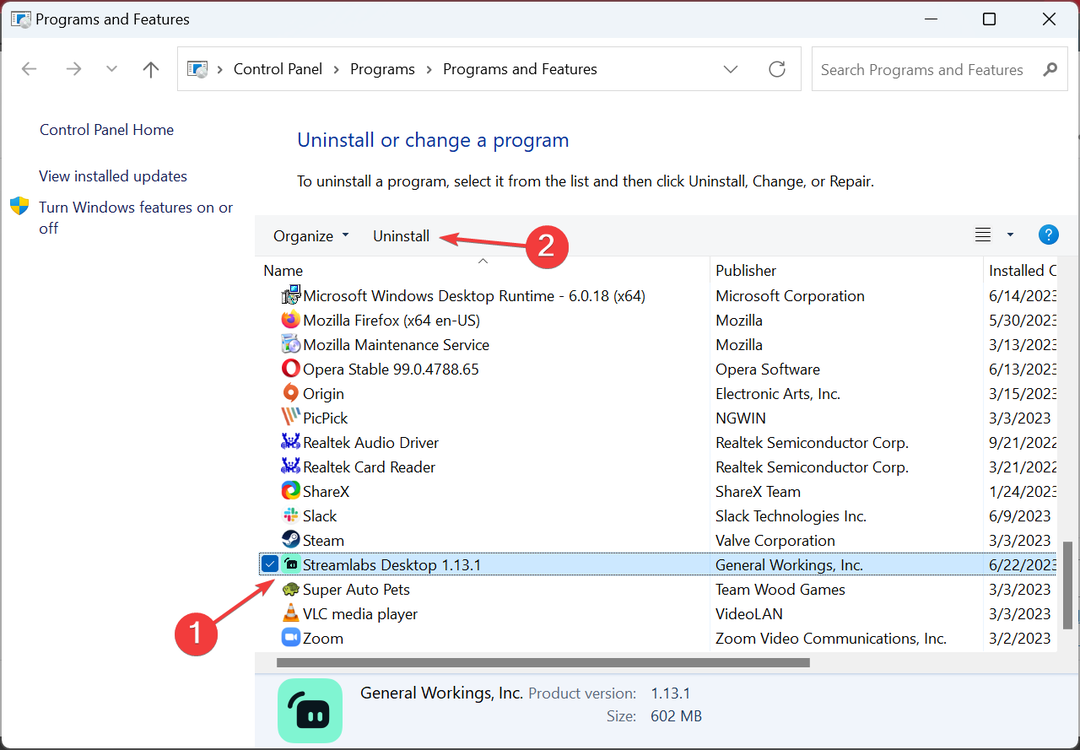
- Segui le istruzioni sullo schermo per completare il processo.
- Di nuovo, premi finestre + R aprire Correre, impasto %appdata%e quindi fare clic su OK.
- Individua ed elimina il file sciatto-cliente E plug-in slobs cartelle.
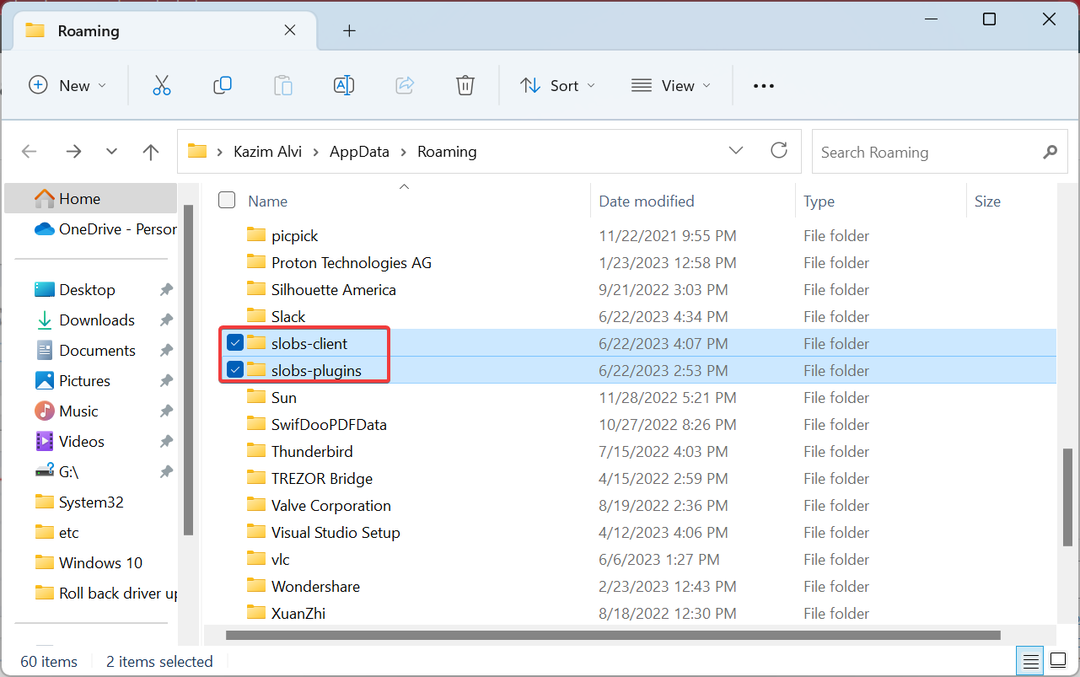
- Riavvia il computer per rendere effettive le modifiche.
- Infine, vai a Sito ufficiale di Streamlabs, scarica il programma di installazione ed esegui il programma di installazione per reinstallare il programma.
Alcuni utenti consigliano inoltre di reinstallare Streamlabs se non si apre o si blocca quando si cambia scena. Questa è una soluzione piuttosto semplice, dato che non è necessario identificare la causa sottostante.
6. Disinstalla gli aggiornamenti recenti di Windows
- Premere finestre + IO aprire Impostazioni, vai a aggiornamento Windows dal riquadro di navigazione e fare clic su Aggiorna cronologia.
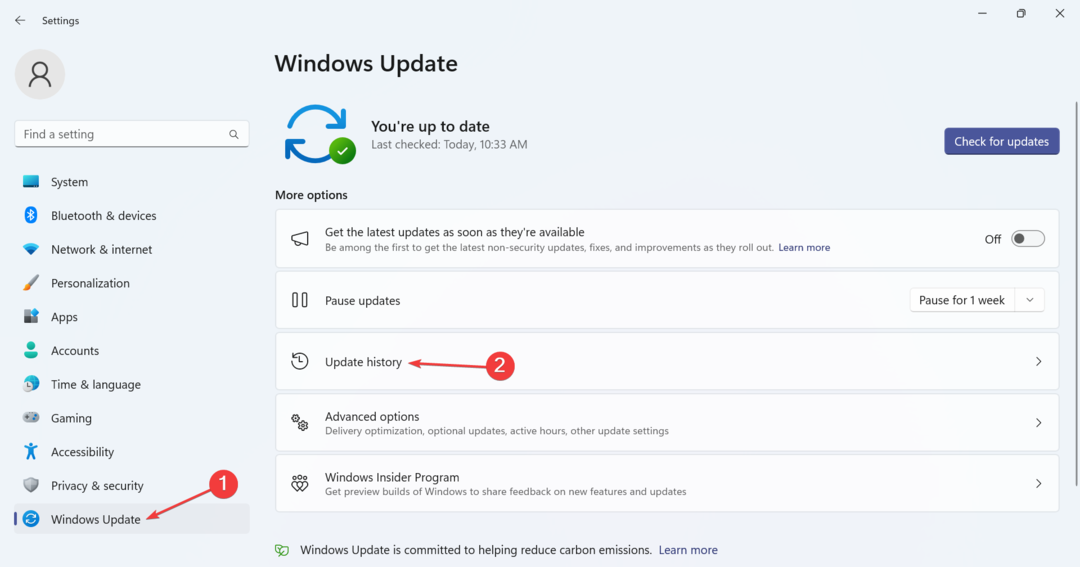
- Scorri fino in fondo e clicca su Disinstalla gli aggiornamenti.
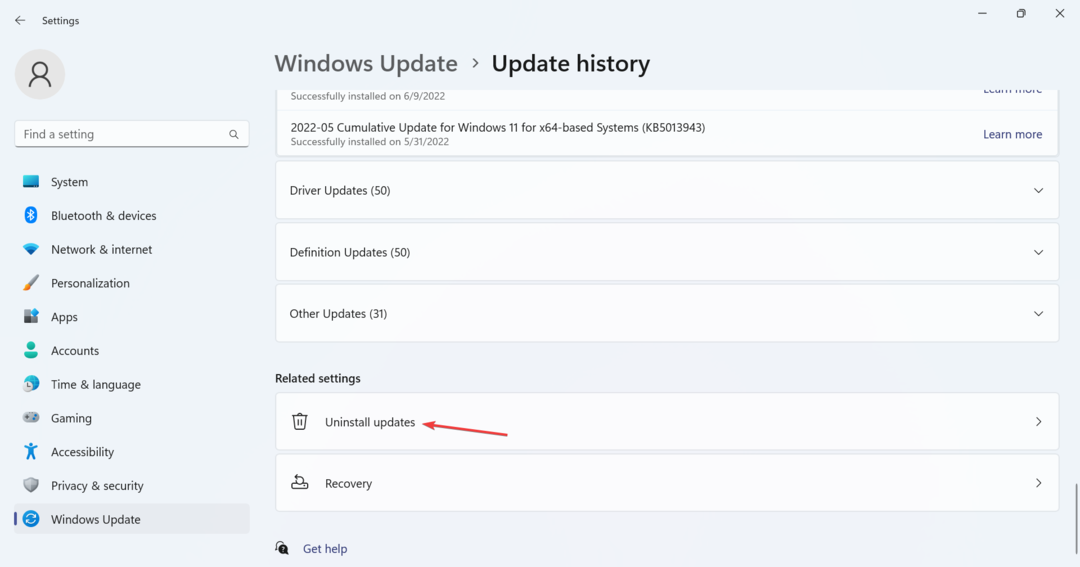
- Clicca il Disinstalla opzione accanto all'aggiornamento, dopo aver installato il quale, è apparso per la prima volta l'errore.
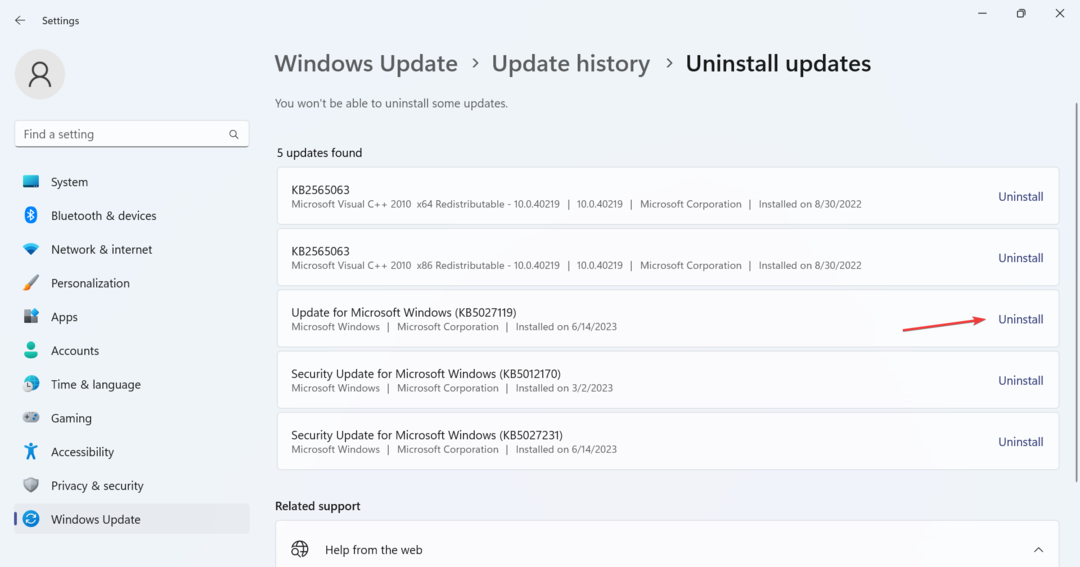
- Ancora una volta, fai clic Disinstalla nella richiesta di conferma.
- Infine, riavvia il computer.
Se è colpa dell'aggiornamento del sistema operativo quando Streamlabs non si apre, l'unica soluzione è farlo disinstallare gli aggiornamenti. Ricorda, questo funziona anche quando stai affrontando problemi con Streamlabs su MacOS. E a questo punto dovresti aver risolto il problema.
Prima di partire, controlla il migliori servizi di streaming supportati da pubblicità e prendine uno oggi nel caso tu stia cercando altre opzioni.
Per qualsiasi domanda o per condividere ciò che ha funzionato per te, lascia un commento qui sotto.
Hai ancora problemi?
SPONSORIZZATO
Se i suggerimenti di cui sopra non hanno risolto il tuo problema, il tuo computer potrebbe riscontrare problemi di Windows più gravi. Ti suggeriamo di scegliere una soluzione all-in-one come Fortit per risolvere i problemi in modo efficiente. Dopo l'installazione, basta fare clic su Visualizza e correggi pulsante e quindi premere Avvia riparazione.
![Come aggiungere la chat di Twitch alla sorgente del browser [OBS e Xsplit]](/f/233f9882c41ab1f527bb8dec893bc489.jpg?width=300&height=460)

